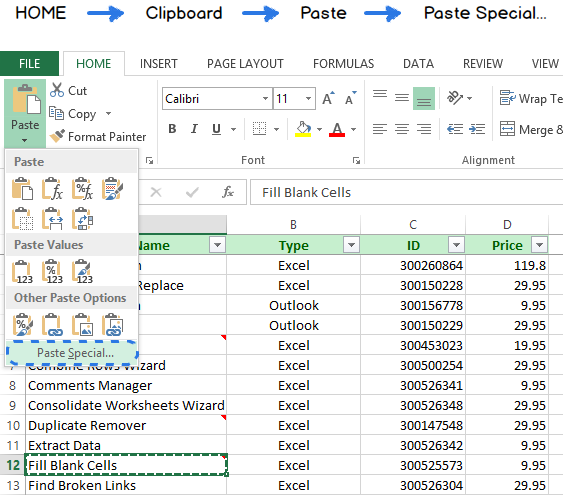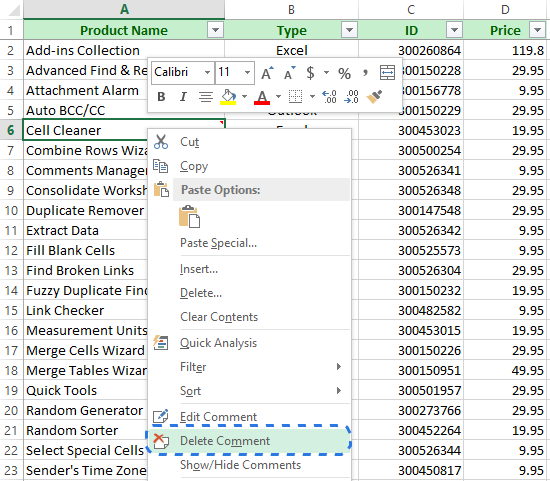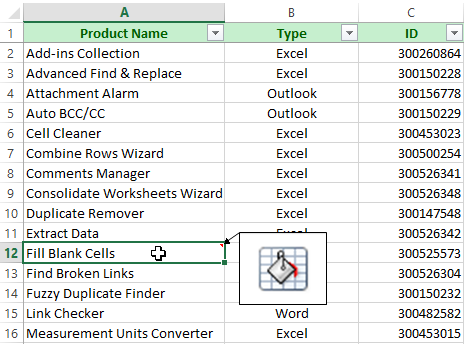HƯỚNG DẪN CÁCH SAO CHÉP, XÓA, CHÈN BÌNH LUẬN TRONG EXCEL
Trong bài viết này, sẽ hướng dẫn cách sao chép, xóa, chèn bình luận trong Excel. Bạn cũng có thể học cách chèn hình ảnh vào bình luận và biến những ghi chú đẹp mắt hơn bằng cách thay đổi font, hình dạng và kích cỡ chữ.
 |
| HƯỚNG DẪN CÁCH SAO CHÉP, XÓA, CHÈN BÌNH LUẬN TRONG EXCEL |
1. Cách sao chép bình luận trong Excel sang ô tính khác
Nếu bạn muốn hiển thị cùng một bình luận trong nhiều ô tính, bạn có thể sao chép và dán vào ô khác mà không thay đổi nội dung của chúng.
- Chọn ô tính được bình luận.
- Nhấn Ctrl + C, nhấp phải và chọn Copy.
- Chọn ô tính hoặc vùng dữ liệu bạn muốn bình luận giống nhau.
- Vào thẻ HOME, đến nhóm Clipboard và mở danh sách tùy chọn Paste.
- Nhấp chọn Paste Special…ở cuối danh sách.
Hộp thoại Paste Special mở ra.
Chú ý. Bạn có thể bỏ bước 4-5 và sử dụng Ctrl + Alt + V để hiển thị hộp thoại Paste Special.
- Chọn Comments trong phần Paste của hộp thoại.
 |
| Comments trong phần Paste của hộp thoại |
Nhấn OK.
Như vậy, bình luận trong Excel sẽ được dán vào tất cả ô được chọn. Nếu có ô tính nào đang chứa sẵn bình luận, bình luận cũ sẽ được thay thế bằng bình luận mới.
2. Xóa bình luận trong Excel
Nếu bạn không cần bình luận nữa, thực hiện các thao tác dưới đây để xóa chúng:
- Chọn một hay nhiều ô tính chứa bình luận.
- Nhấp phải và chọn Delete Comment từ danh sách tùy chọn.
Bạn có thể đến thẻ REVIEW trên thanh công cụ và nhấp vào biểu tượng Delete trong phần Comments để xóa bình luận ra khỏi ô.
Ngay sau khi thao tác, tam giác đỏ sẽ biến mất và ô tính sẽ không chứa ghi chú nữa.
3. Chèn hình ảnh vào bình luận trong Excel
- Nhấp phải vào ô tính và chọn Insert Comment từ danh sách tùy chọn.
Chú ý. Trong trường hợp ô tính đang chứa ghi chú, bạn cần hiển thị chúng. Nhấp phải vào ô được bình luận và chọn Show/Hide Comments từ danh sách tùy chọn.
Nếu bạn không muốn có chữ trong bình luận hình ảnh, chỉ cần xóa nó.
- Trỏ vào đường viền bình luận và nhấp phải vào nó.
| Chú ý. Nhấp vào đường viền bình luận chứ không phải nhấp vào bình luận bởi hộp thoại Format Comment sẽ hiện ra các tùy chọn khác nhau. |
- Chọn Format Comment từ danh sách tùy chọn.
- Mở thẻ Colors and Lines trong hộp thoại Format Comment.
- Mở danh sách Color trong phần Fill.
- Nhấp vào Fill Effects…
- Vào thẻ Picture trong hộp thoại Fill Effects.
- Nhấn nút Select Picture để tìm tệp hình ảnh trong máy tính hoặc trên Web.
- Khi bạn tìm được hình ảnh cần thiết, chọn và nhấn Insert.
Hình ảnh xuất hiện trong phần Picture của hộp thoại Fill Effects. Dể giữ tỷ lệ của bức hình, đánh dấu chọn Lock Picture Aspect Ratio.
- Đóng hộp thoại Fill Effects và Format Comment, nhấn OK.
Bạn có thể tham khảo bằng Video tại đây nhé :
- Bài viết được chia sẽ trên trang www.tuhocexcel.net , Chia sẽ vui lòng ghi rõ nguồn gốc bài đăng.
- Group tham gia Tự Học Excel : https://www.facebook.com/groups/1716543358373810/
- Clip Tự học Excel - Xem tại đây : http://www.tuhocexcel.net/videos
- Mọi thắc mắc, góp ý vui lòng mail về địa chỉ : tuhocexcel2018@gmail.com
hoặc liên hệ qua : http://www.tuhocexcel.net/p/lien-he-tu-hoc-excel.html